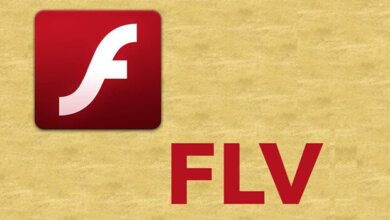如何將AVCHD 檔案轉檔成MP4
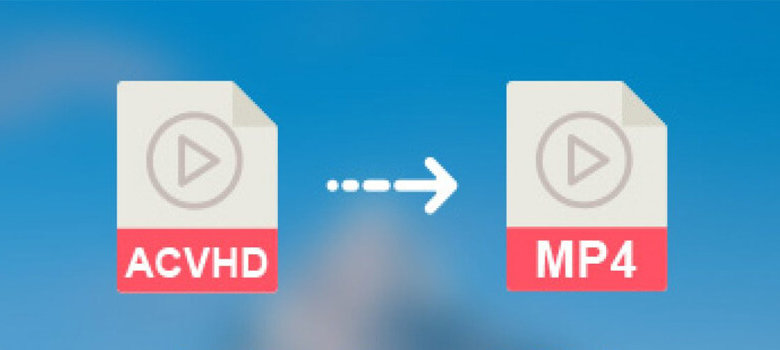
如果您的Panasonic 或Sony 相機以AVCHD 格式錄製影片,則當您嘗試在行動裝置上觀看影片或將其上載到網路時,很可能會遇到問題。最好的辦法是將檔案轉換成更流行的格式,如MP4。
我們建議您用「Movavi 影音轉檔」轉換AVCHD 到 MP4。它是完全免費的,適用於許多流行格式的檔案,並且沒有浮水印添加到轉換的影片中。
免費試用 | Win免費試用 | Mac
「Movavi 影音轉檔」是轉換超過100MB 檔案的最佳方法之一。這個軟體有一個用戶友好的介面,所以只需要幾分鐘就可以將您的影片格式從AVCHD 更改為MP4。只需下載適用於Windows 或Mac 的「Movavi 影音轉檔」,並按照下麵的指南學習如何將AVCHD 轉換為MP4。
按照下麵的步驟,學習如何使用免費的AVCHD 轉檔MP4 轉檔器
步驟1、安裝並運行「Movavi 影音轉檔」
下載安裝檔案並按照螢幕提示在Windows 電腦或Mac 電腦上安裝軟體。安裝完成後,程式將自動打開。

步驟2、向程式中添加檔案
點擊程式視窗左上角的添加媒體按鈕。然後,按一下「添加影片」,並在對話方塊中選擇要轉換的檔案。
步驟3、選擇目標格式
在程式視窗的下部找到「影片」選項卡。接下來,按一下MP4 設定檔組並在下拉清單中選擇相應的MP4 預設。
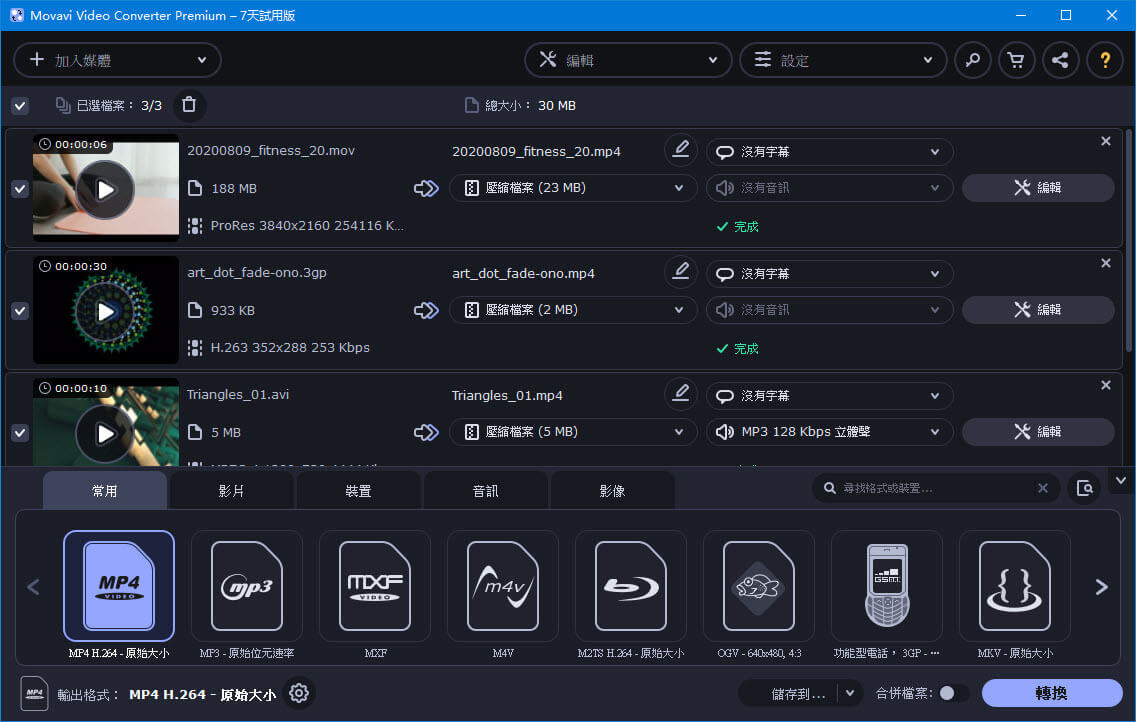
步驟4、將AVCHD 轉檔為MP4
要選擇輸出資料夾,請按一下程式視窗右下角的資料夾並指定目標資料夾。按一下「轉檔」按鈕開始將AVCHD 轉換為MP4。
如果你想改變你的媒體檔案格式而不遺失質量,「Movavi 影音轉檔」絕對值得一試。這個程式不僅僅是一個AVCHD 轉檔器;您可以輕鬆地將喜愛的電影集轉換為在行動裝置上觀看,還可以减小影片大小、提高影片質量等等。
免費試用 | Win免費試用 | Mac
點擊星星給它評級!
平均評級 4.5 / 5. 計票: 2